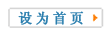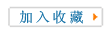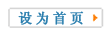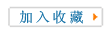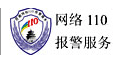|
|
印刷知识汇总--6[全面的印刷知识]
福州众印网 2007/6/1 14:04:00 来源:福州众印网
文件输出前需要注意的问题
一.扫描分色
扫描仪校准原则,就是将扫描仪调校成能够忠实复制原稿的阶调层次信息、色彩变化及灰平衡。具体方法是使用专用的发射或透射色标,调节扫描软件中的高光、暗调数值以及中间值的gamma值。必要时调节RGB或CMYK单通道数值,以使电子图象的阶调、色彩及灰平衡和色标一致。操作步骤如下:
1.扫描仪开机后稳定十多分钟,将标准色标放置于扫描区域内,启动扫描软件,用缺省参数扫描。
2.扫描完成后,在Photoshop中,用探针测量灰梯尺颜色数据。根据需要,在扫描软件中调节高光值、暗调值,以使得灰梯尺的第一级在250~255之间,暗调第22级在0~5之间。如扫描后暗调值较大,说明暗调不够黑。可将暗调值从0增大到大一些的值,保证第22级的值与5不相上下,或更小一些。当然,对于白场的定标也一样。在第19级到22级之间,数值相差不大,大致为10左右,暗调层次没拉开,阶调被压缩损失了。这是由扫描仪本身的性能决定的,对多数原稿影响不大。对于暗调层次较丰富的原稿,建议用滚筒扫描仪扫描。
3.调节中间调gamma值,以使灰梯尺第11级数值在125左右。若第11级数值偏小,可加大gamma值;反之,则减小gamma值。
4.根据每一级灰梯尺RGB数值大小的关系,单通道调节三者的数值,以使每一梯尺在该三通道中的数值大致相等。如出现R=G=125,B=119时,则可加大B通道的gamma值,使之不偏黄色。
扫描后的RGB图象需经过分色转为CMYK后才能输出。在这期间,还要对图象进行分色校正。
二.图形、图象的处理及组版
1.分色参数的设置
这主要包括印刷油墨设置及分色设置。
(1)印刷油墨的设置
①若采用铜版纸印刷,油墨可选TOYO INKS或SWOP INKS。其他参数可根据具体纸张来定。
②网点扩大(dot gain)指中间调50%处网点的扩大情况。若在铜版纸上印刷,建议取12%~15%之间;若在胶版纸上印刷,用15%~20%;若在新闻纸上印刷,则为20%~25%。该值设得越大,分色后CMYK数据就越小。
③灰平衡指的是印刷时油墨灰平衡的数值。这个值每个印刷厂都有。
④灰度图象使用网点扩大。点中该项,灰度图象将根据网点扩大的补偿而改变。网点扩大值越大,显示则越暗。给选项还将影响其他模式转换到灰度模式的转换数据。例如,从RGB转换灰度图时,选中该项,软件会自动调用网点扩大值补偿灰度图的数值。网点扩大值越大,灰度图数据越小。
(2)分色设置
在file/preference下选择separation set up选项。
①选分色类型 分色类型有两种,GCR与UCR。每次可选一种。GCR为灰成分替代;UCR为底色去除。这里的底色去除不同于以前电分机上的底色去除,所以建议使用GCR模式。
②确定黑版的阶调曲线(black generation)当图象中的灰成分不是很多时(如风景图片、人像等),通常将黑版设为中调黑版;若图象为高饱和度、高反差的艺术摄影,可将黑版设为短调高反差的黑版;当图象中灰成分很多(如故旧绘画作品)则用长调黑版。
③黑版最大限制(black limit)不同类型的原稿应有不同的数值,从70%~90%均可,一般为85%。
④总墨量的设定(tital ink limit)表示四色网点之和的最大值。如铜版纸胶印,取 340%~380%;新闻纸则为260%左右。
⑤底色增益(UCA Amount)该值主要增大CMY在暗调处数值。针对暗调层次丰富的原稿,该值可大些,如40%;反之,则越小越好。
2.色彩校正
Photoshop对扫描输出的图片主要从两方面进行处理:即全色校正与选择性教正。对于全色校正,可用curves曲线补正高调与暗调值,兼顾图象的阶调与灰平衡;对于选择性校色,可对图中局部色块进行必要的调节。其调节量不可太大,否则易产生层次断层。
对图形图象处理完毕后即可用组版软件进行组版,组版之后即可进行输出发排,即准备出片。
三.输出发排
输出发排靠的是RIP技术。即栅格图象处理器,它可将图形、图象和文字信息转换成各种大幅面打印机或照排机能理解的页面语言,从而完成输出。它可控制打印精度、色彩及幅面尺寸等。
无论什么样的RIP,将电子文件转成打印语言都有两种技术:一是分色;二是加网。分色一般是四色,有时有专色也会分更多。
RIP有硬件和软件之分。硬件RIP内置于打印机照排机或一个专用的硬件RIP机箱中;软件RIP包括软件主体和各种设备驱动程序。软件主体实现光栅化,形成的图象文件由特定的设备驱动程序送到相应的外部设备进行输出。硬件RIP一般不够灵活。发排机只可发排,不可他用,而且一旦主机出问题,不好维修;而软件RIP则使用灵活,发排机可他用。当主机出了问题,换一台主机,也可重装RIP软件。所以软件RIP使用起来更加方便。
现在市面上有两种RIP:一种是北大方正的PSPNT RIP系列;还有一种是Harlequin公司的Express RIP系列。方正的PSPNT RIP在打印飞腾或wits生成的PS文件时,非常方便。特别时生成PS文件,速度非常快。只要在打印时带上图片路径即可顺利的完成打印。但是它生成的网点有时发虚,不够实在;打印在苹果机上生成PS文件时非常麻烦。有时,根本就无法打印。而且较低的版本,对于苹果机上打印的文件不可进行彩色预视。直到最新的方正世纪RIP推出,才解决这一问题。但预视时的点阵信息,但不能存储下来。Harlequin公司的Express RIP生成的网点要相对实在、清晰得多。无论是苹果机还是PC机,其上的版面文件均可发排打印,而且可直接打印,不须生成PS文件这一中间环节。当然,它不能打印wits或飞腾生成的PS文件。
当然,输出发排还有许多难点:
①黑版镂空的问题
黑版镂空后,黑色文字没有直接压在底色上,在文字笔划周围出现露白。由于文字在每个色版上均有反映,再加上印刷车间温度的变化,纸张会伸缩,使得套印不准确,影响印刷效果。为了避免这种现象,发排时,在相应的选项中要选不镂空或黑版压印。
②RGB模式转为CMYK模式
这样的后果就是在分色片上只有黑版上由图或4个色版有等值的灰度图,而不是所需的彩色图。所以在发排前一定要检查,版面中的图象是否是CMYK模式。除此之外还要注意,在Photoshop中将图处理好、并将图层合并之后,一定要删除通道。否则发排时,图象信息会有缺失。
③字体加粗的问题
这一问题出现在Freehand与Pagemaker中。如果Freehand中的中文字体用了heavy,大多数情况会在出软片时产生糊字;而在PM中的中文用了bold,则一定会是带齿的重叠字。同样PM中其他字体效果也会出现问题。要避免以上问题,首先就是应尽量选用相应粗体中的文字,如选粗宋或大黑。如实在没有相应的粗体字,则可在Freehand中用fill and stroke来做。但有一个经验,及所加字边不能超过原字号的大小3%。如字体本身是粗字,则这个比例还要小。
④黑色套印时有灰网
如果套印时有灰网,则灰网下物体会透过来。其他在文件中指定套印也要注意,因为现在版本的软件看不出哪些物体时做过套印的。解决这一问题的方法是在定义灰色时,加1%的黄色。
⑤JPEG压缩格式的错用
产生的后果是在屏幕上看有图象存在,输出后缺图。解决方法就是在Photoshop中,重新存储为TIFF或EPS格式。
⑥图的缩放问题
现在,排版软件缩放图很方便,但代价是成倍的输出时间。所以务必在图象处理软件中把尺寸和分辨率设定好然后再置入排版软件中。
⑦错用DCS格式
这样会产生三种不同的后果。一是黑白打印稿有图,但输出的软片上没有图;二是彩色打印时,该打出彩图变为了黑白图;三是打印虽是彩图,但很粗糙。
产生现象一的原因是输出时只有主文件,却没有分色文件;二是因为主文件只包含了低解向力的灰度图;三是主文件只包含低解向力的彩色图。因此,除非有特别好的理由或对DCS有特别好的了解,否则不要用DCS格式。
⑧错用EPS带网
其后果是以某一网线输出时,软片上却有些图网数不对。产生这一问题的原因是,在将图象存为EPS格式时,选择了带加网信息。因此存EPS时不要随意动该选项。当然,EPS带网功能可以实现一些特殊效果,如线条网效果或是再同一版面内有意采用不同的网线以达到特殊的目的。
⑨错用“图案——pattern”填充工具
Freehand有一种图案填充功能,可以在某个图形范围内填满规则的图案。此类图案是点阵式的。早期配备的level I RIP的照排机不支持这种填充的输出,level II的照排机则可以输出。但有一点要注意,那就是不可以为它设置除实地以外的颜色。如果你试图设置一个M30%、Y30%的颜色,虽然再屏幕上都有显示,但输出的一定是M、Y各100%的大红色。
⑩有关字体的问题
有时发排机上缺少字体,导致出的软片上少字。这要求设计制作时要先作准备,将文字转为曲线或路径。如果文字有特技效果,应先做效果,在转为曲线或路径。
输入字时也要注意,尽量使用GB输入法及GB内码的汉字。而数字与英文字符则另选英文字体。软件有文字的左右对齐功能时尽量不要用空格来移动字。如果一定要用空格,用英文空格。对于标点符号也要小心,中文简体的标点在字符的下方,中文繁体的标点在字符的中间位置。
本文标题:印刷知识汇总--6[全面的印刷知识]
福州印刷.福州印刷网.福州印刷厂.福州众印网.宣传册印刷.宣传单印刷.包装盒印刷.手提袋印刷.印务公司.光盘印刷.中秋月饼盒包装印刷厂.企业画册印刷.不干胶印刷.无纺布袋印刷
福州印刷、福州印刷网fzysw.com福州专业的纸品印刷厂、福州众印网是超赞的印刷超市
|
|